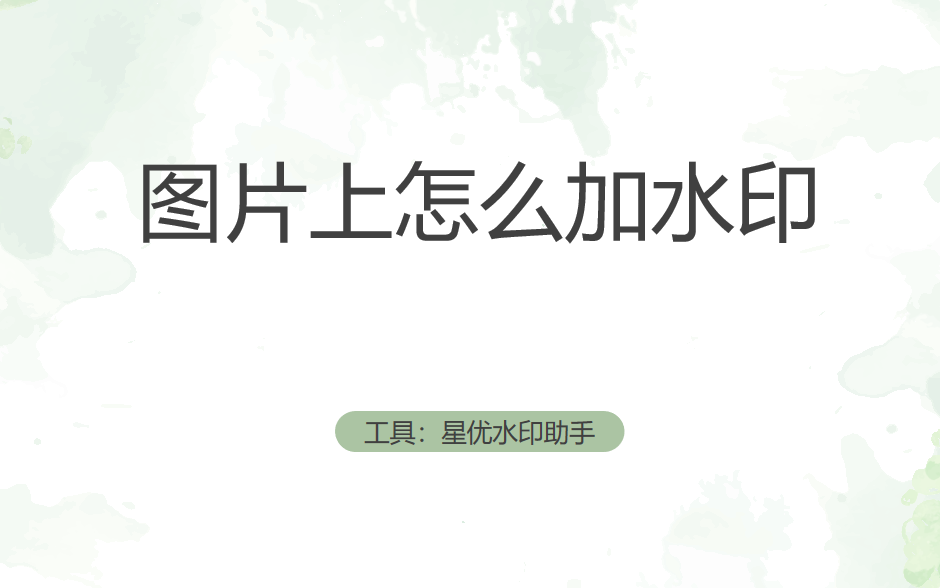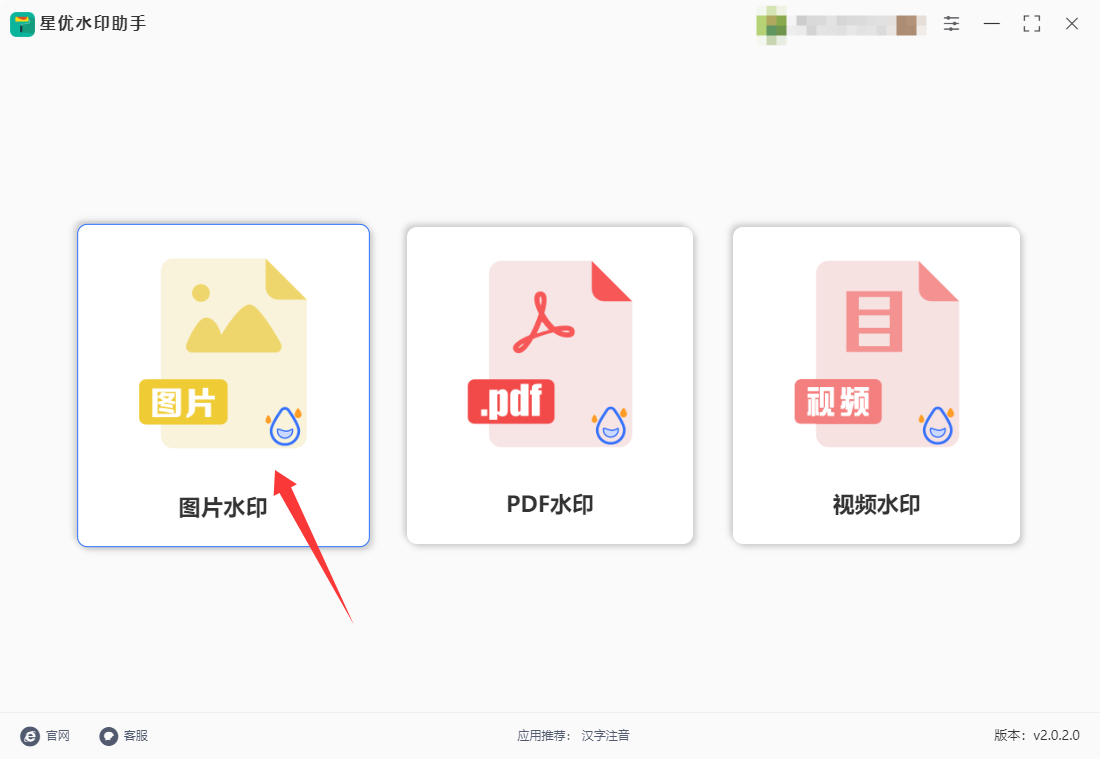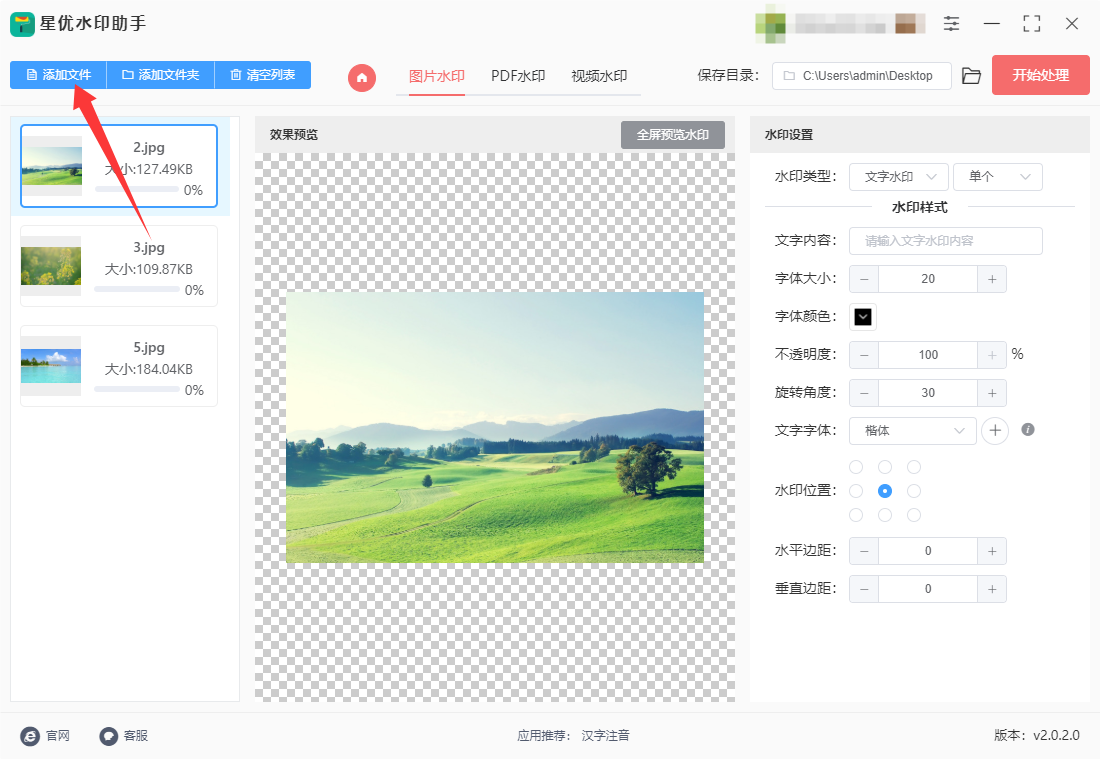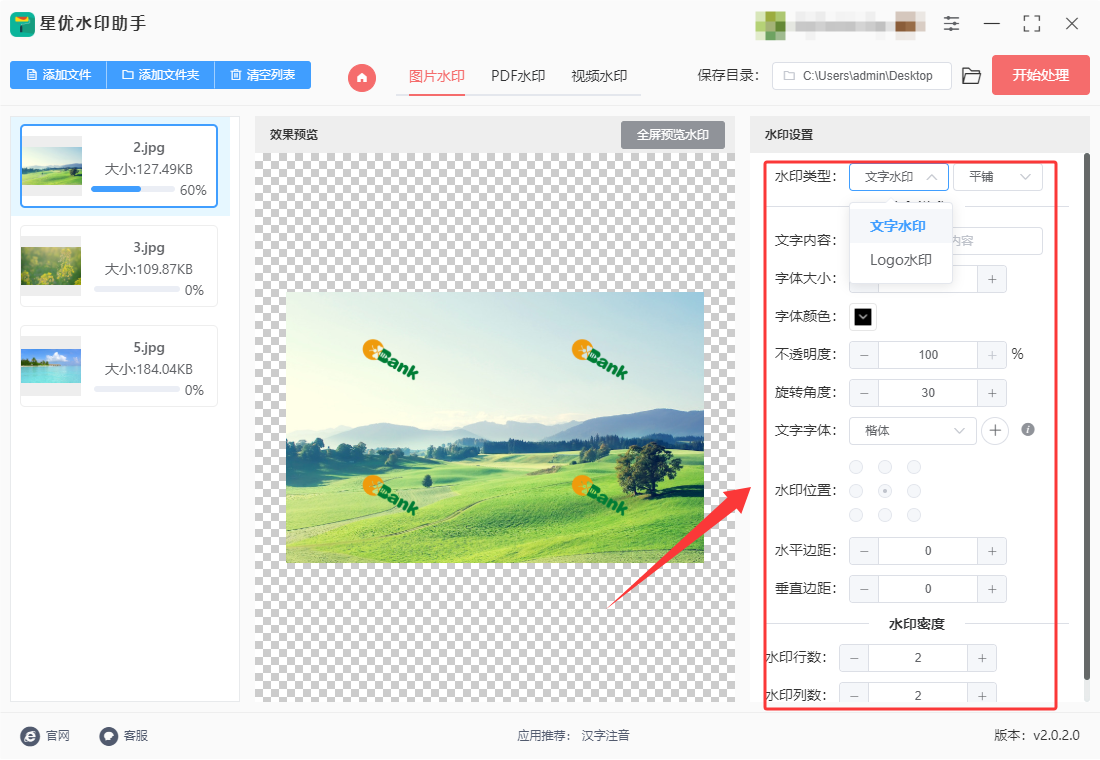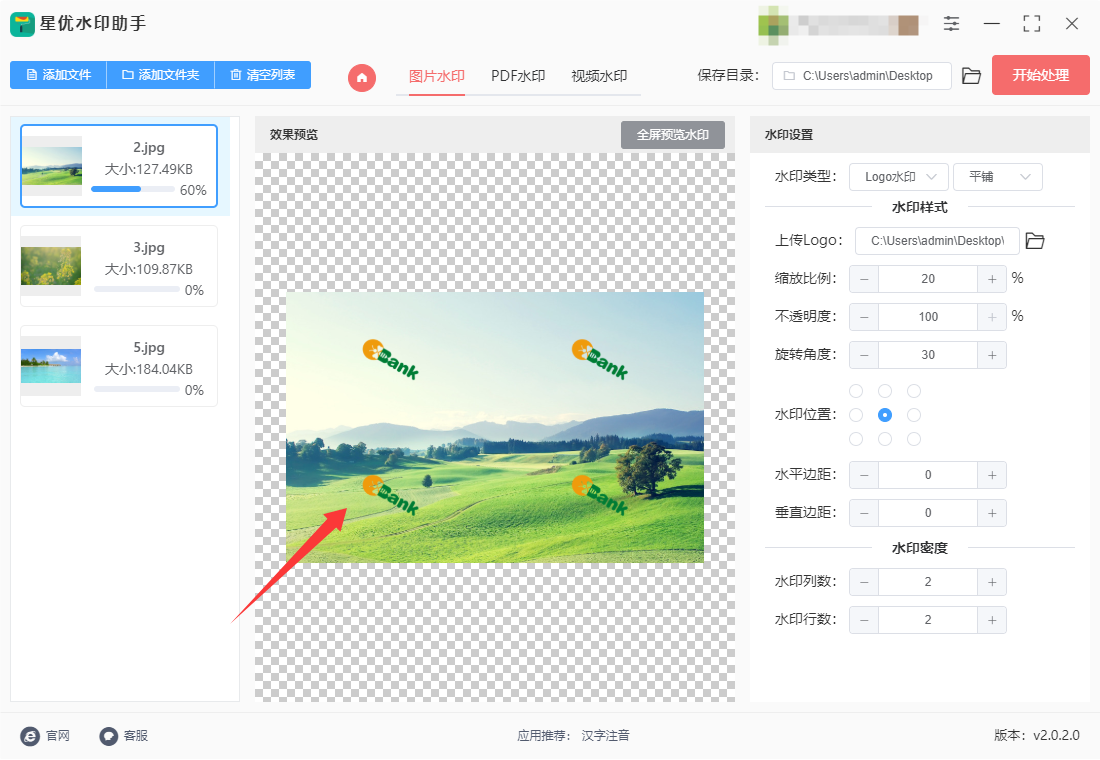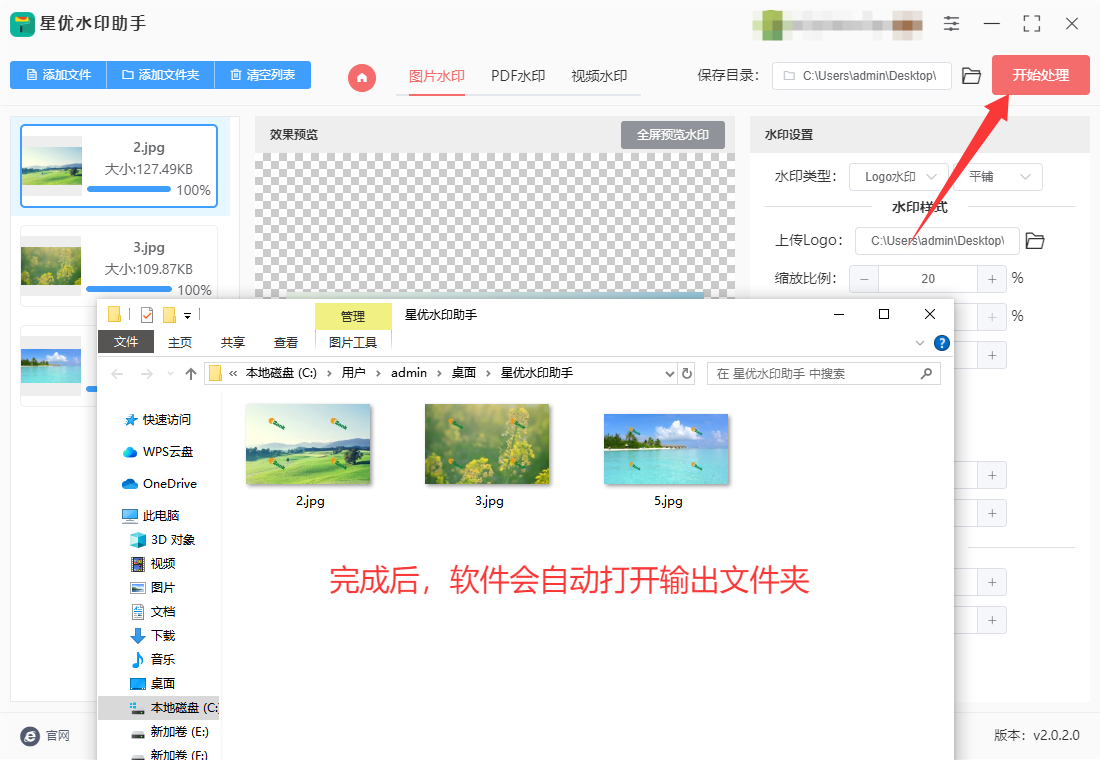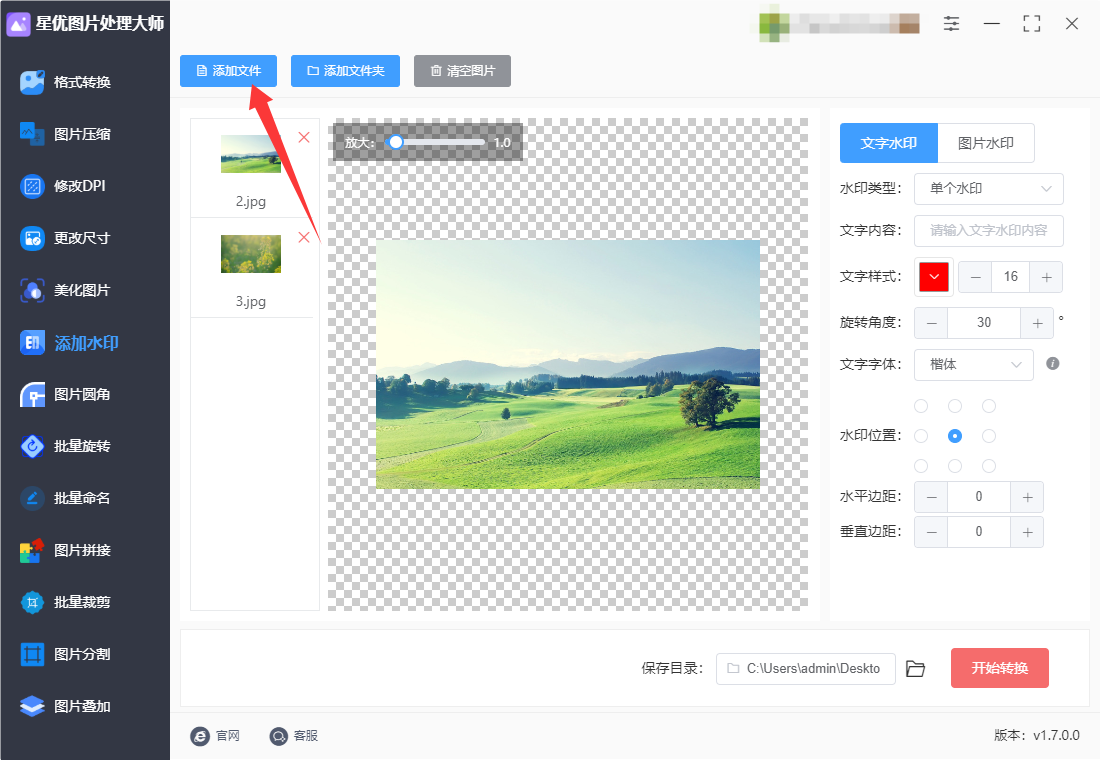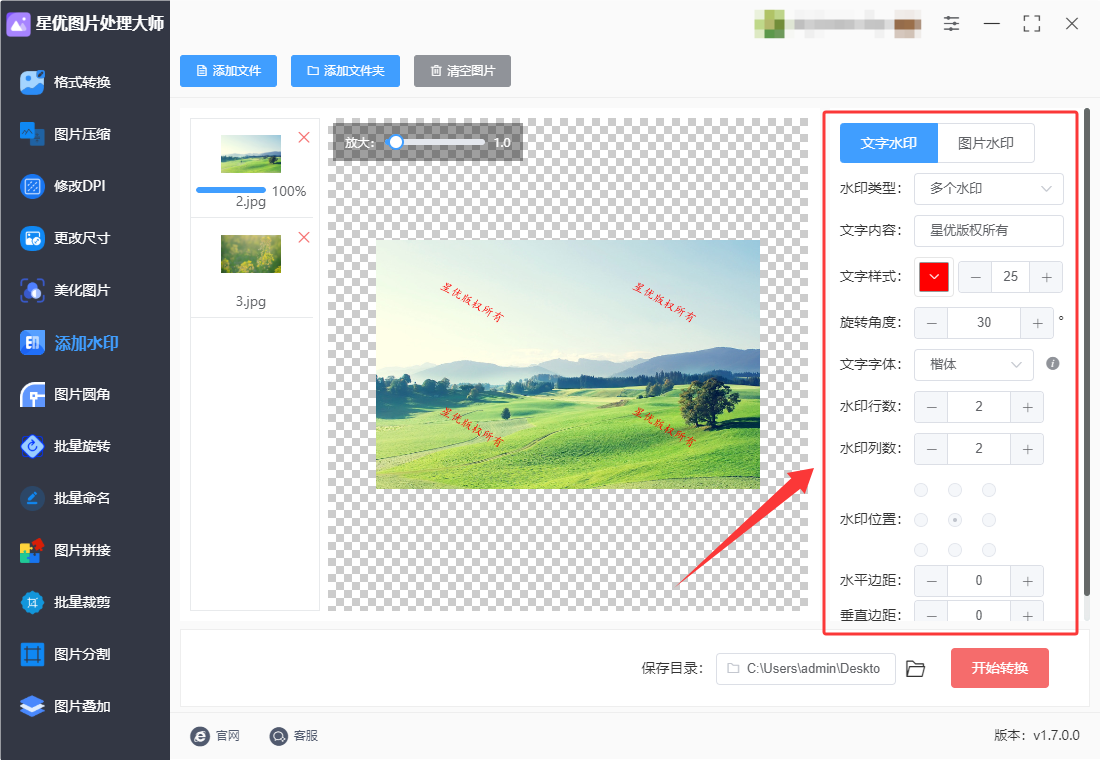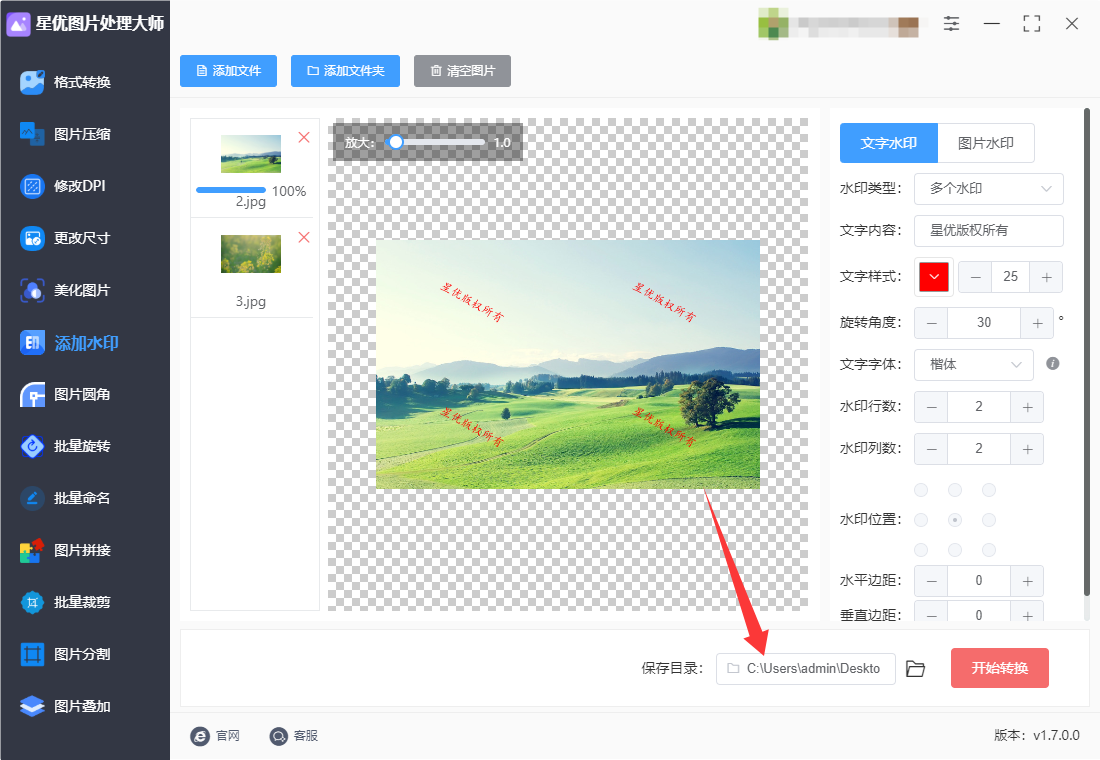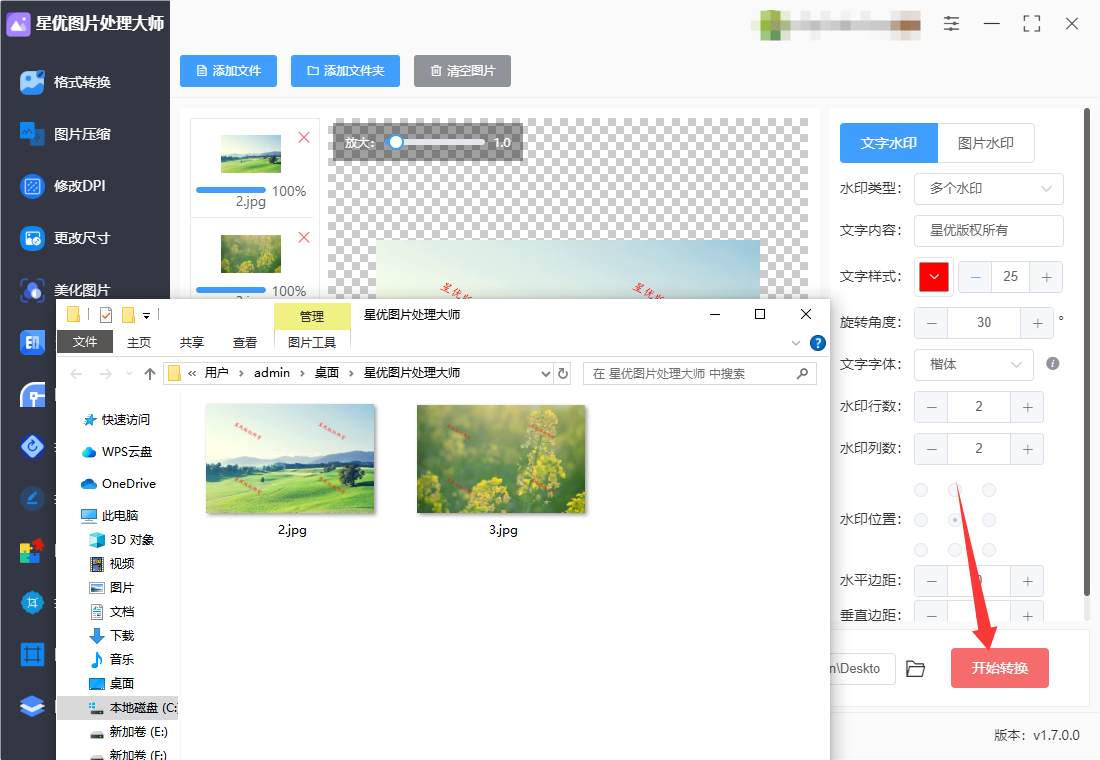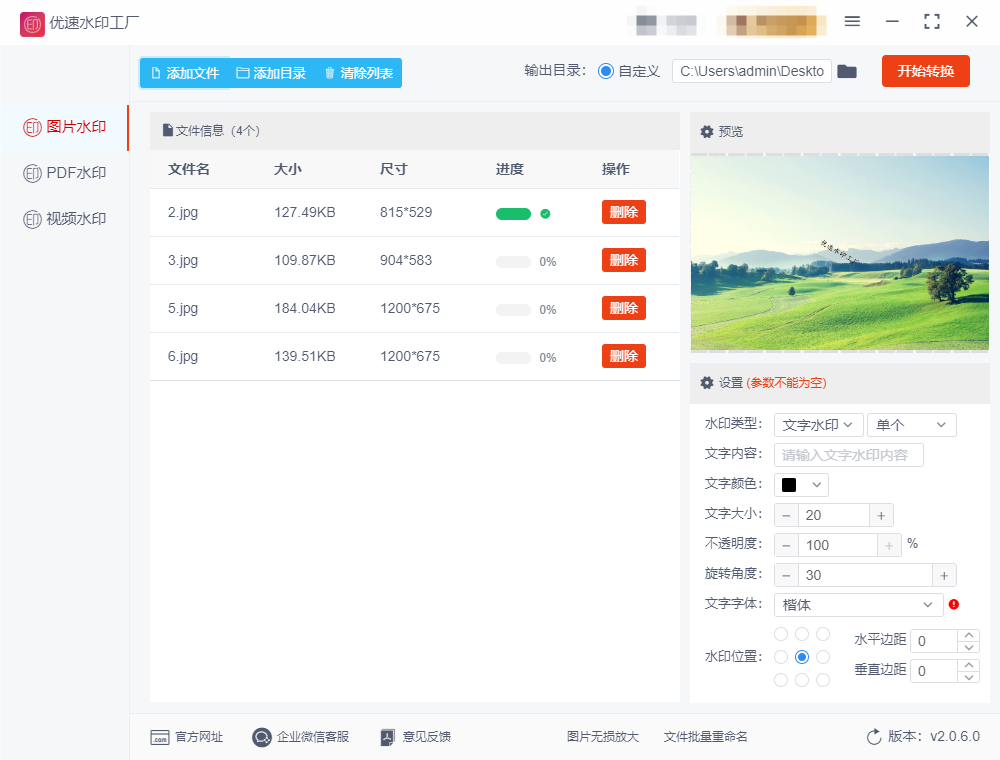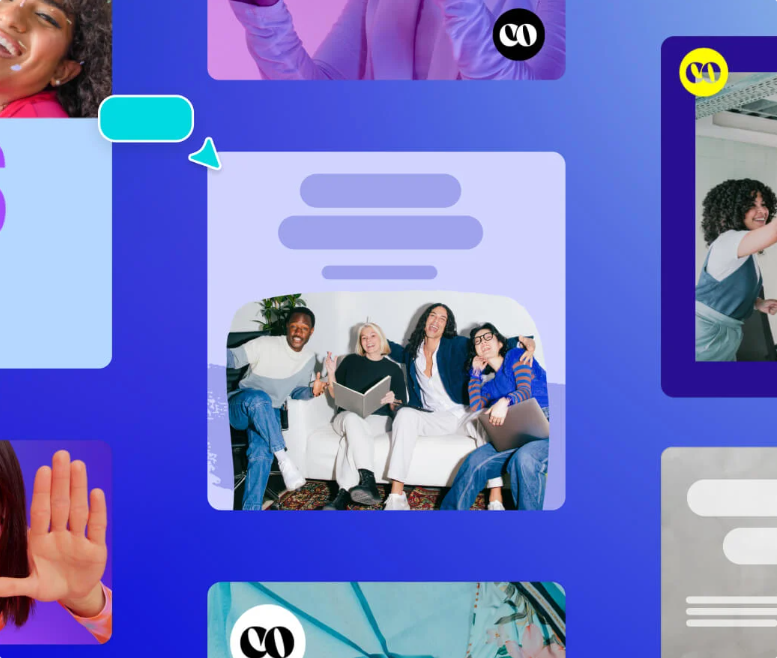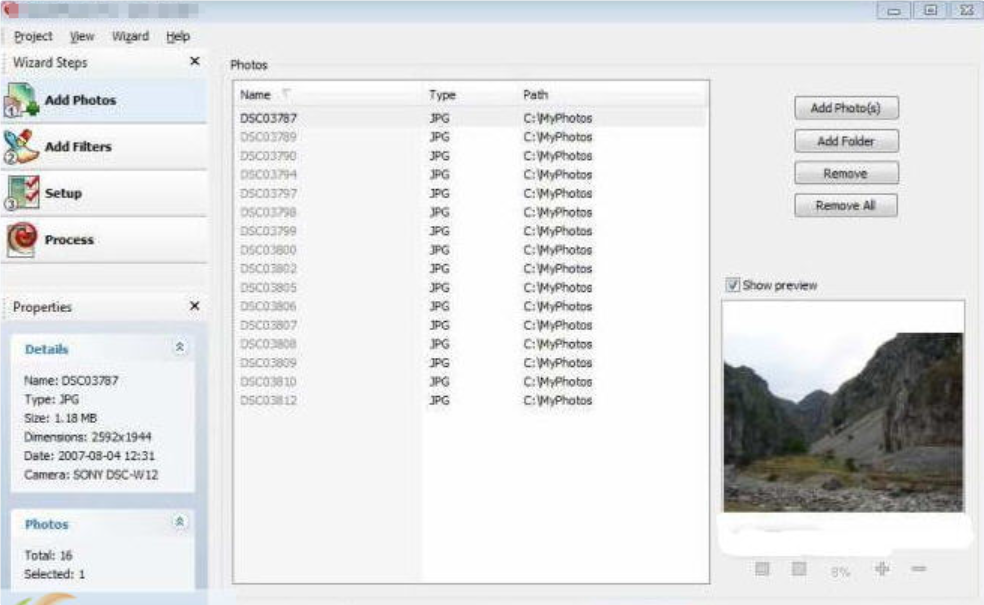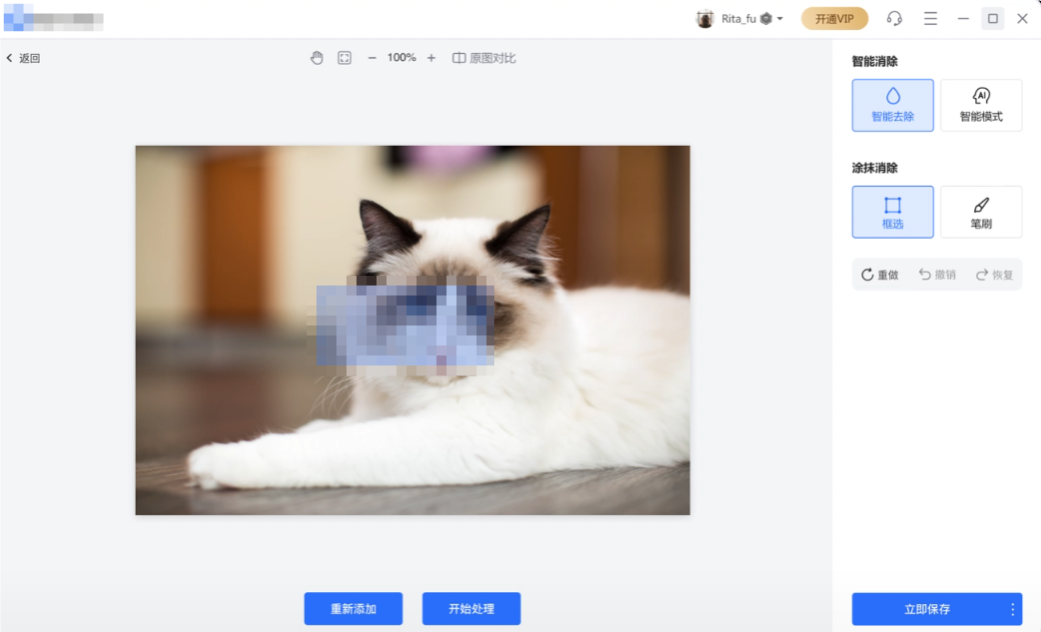图片上怎么加水印?在当今数字化办公环境中,图片加水印已成为一项不可或缺的职场技能。无论是设计师、市场营销人员,还是普通职员,掌握这项技能都能为工作带来诸多便利和保障。首先,图片加水印是保护知识产权的重要手段。在信息高度共享的时代,原创作品极易被复制和传播。通过添加水印,可以有效防止他人盗用或篡改图片,维护个人或企业的合法权益。例如,设计师在向客户展示初稿时,添加水印既能展示作品,又能避免设计被无偿使用。其次,水印能够提升品牌形象和宣传效果。企业可以在图片中添加logo或网址,使其在传播过程中持续曝光。这种潜移默化的宣传方式,比生硬的广告更容易被受众接受。市场营销人员利用水印技巧,可以让每一次图片分享都成为品牌推广的机会。
由此可以看出,给图片添加水印是一项人人都需要用到的技能,尤其是正在上班的朋友们,所以今天小编在这里给大家科普几个办法,都能帮助大家快速在图片上添加水印,并且水印添加效果很不错,那就继续往下阅读吧。
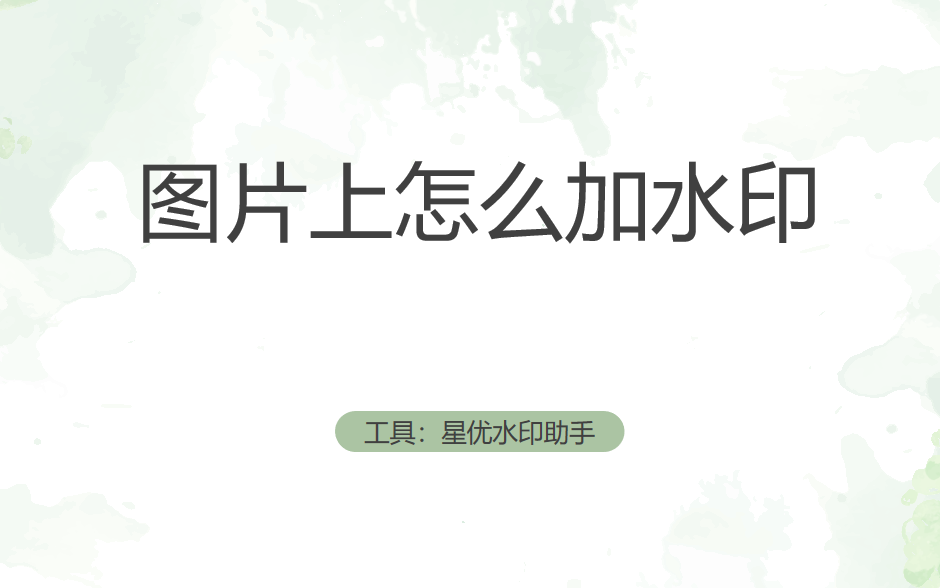
图片加水印方法一:使用“星优水印助手”软件
软件下载地址:https://www.xingyousoft.com/softcenter/XYWatermark
步骤1,请提前将“星优水印助手”这个专业的水印添加软件下载到电脑上并安装好,随后打开软件开始操作,请点击【图片水印】功能,软件另外两个功能操作方式一样,感兴趣的都可以试一试。
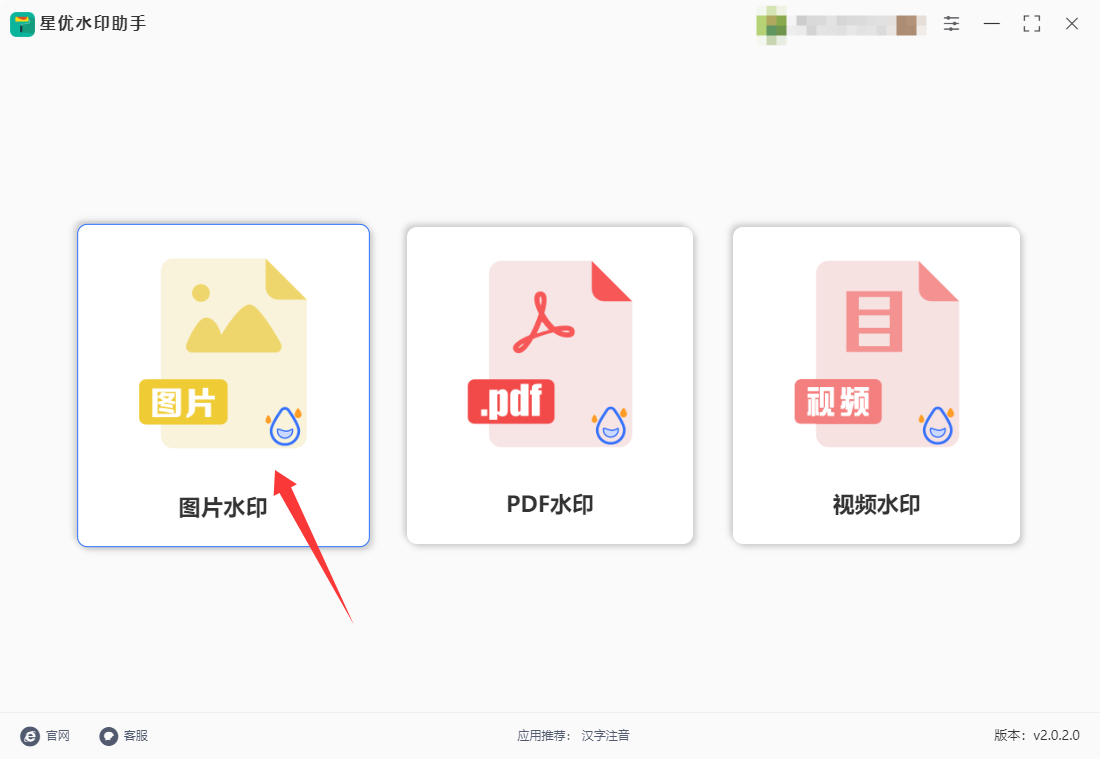
步骤2,然后进入内页点击左上角【添加文件】按键,将需要加水印的图片导入到软件里面,软件支持批量水印添加,因此你可以直接导入多张图片到软件里。
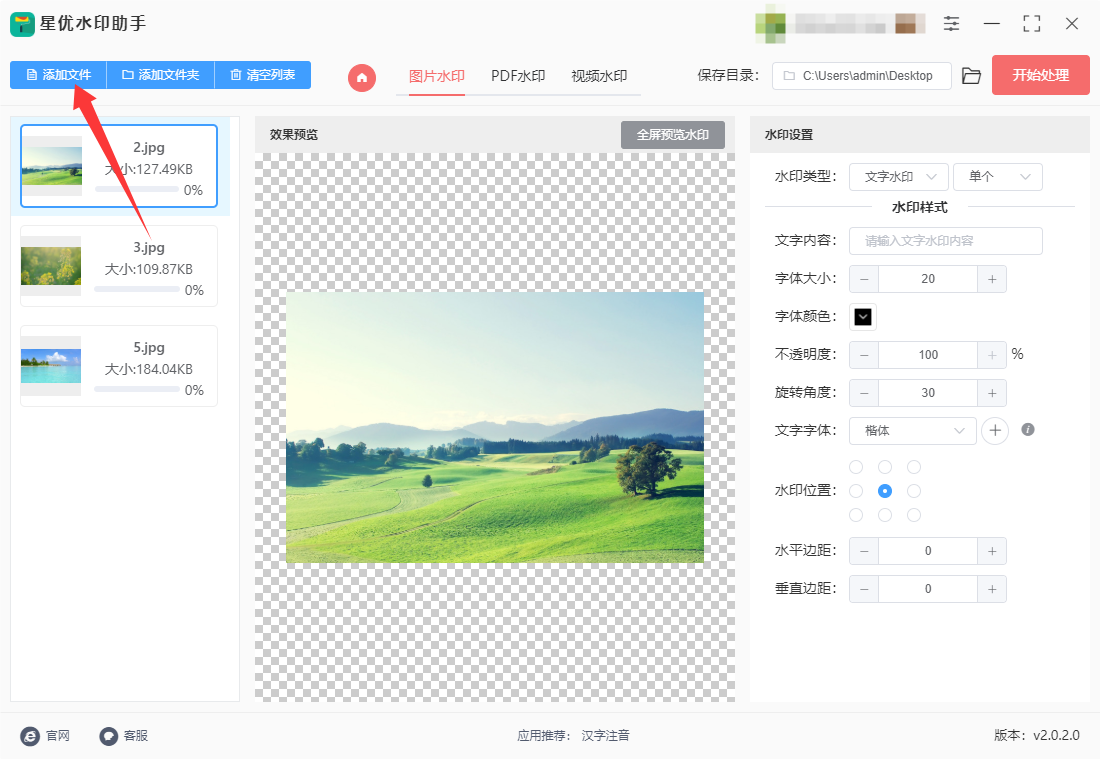
步骤3,进行水印设置:先设置水印类型(文字水印或logo水印,效果单个或者平铺);随后输入水印文字或者上传水印logo;还需要对水印做最后的样式调整,例如水印的字体、颜色、大小、缩放比例、透明度、位置、水印密度、倾斜角度等。
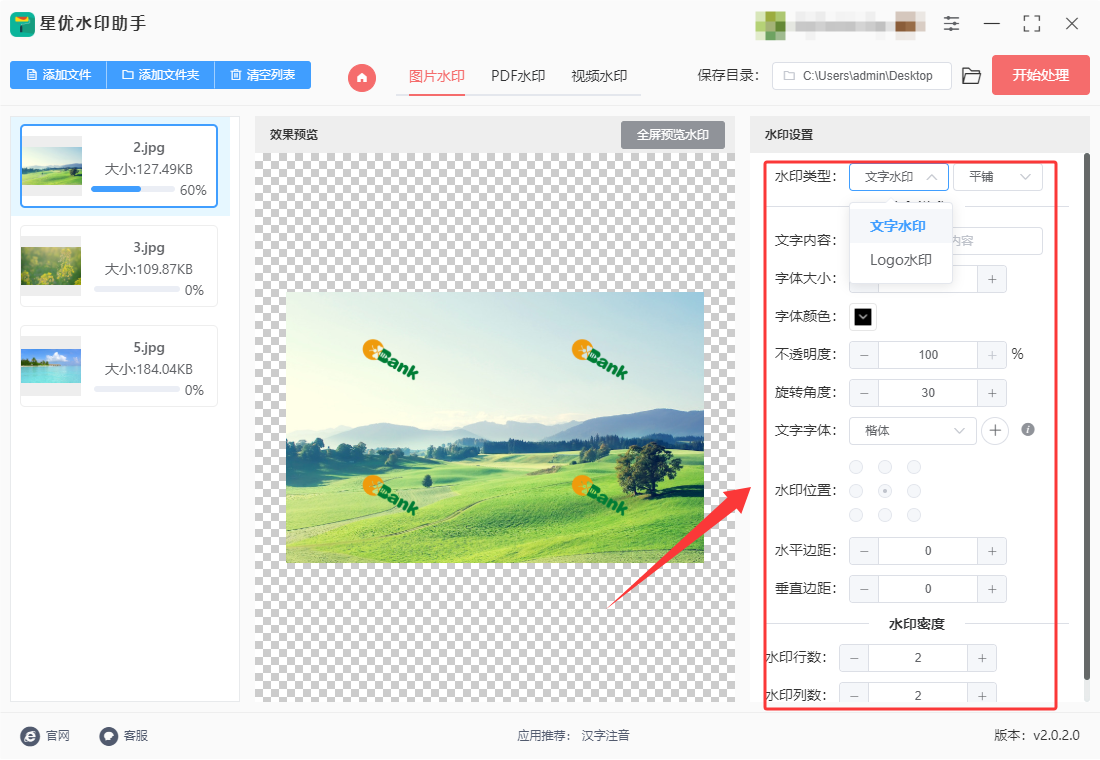
步骤4,软件上有预览图,这样我们可以对水印设置的实时效果进行检查,直到水印满足我们的使用为止。
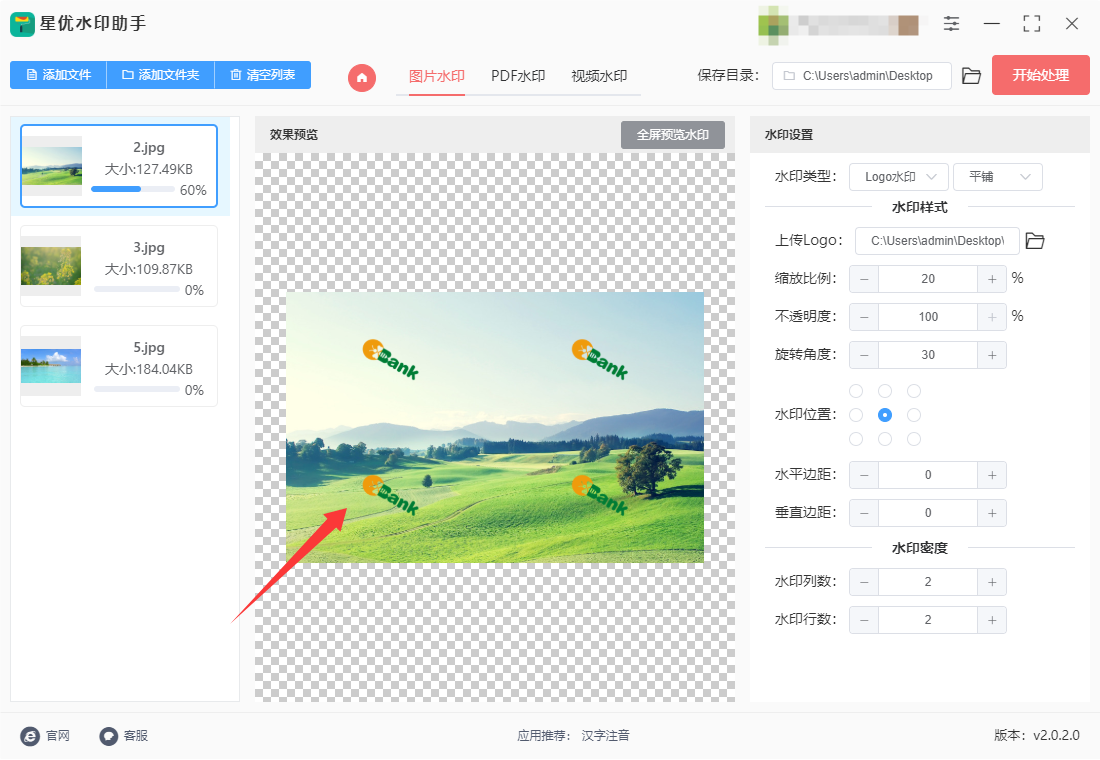
步骤5,水印设置结束后,就可以点击【开始处理】红色按键进行启动了,水印添加结束时软件会帮助我们打开输出文件夹,在里面就可以找到加好水印的图片了。
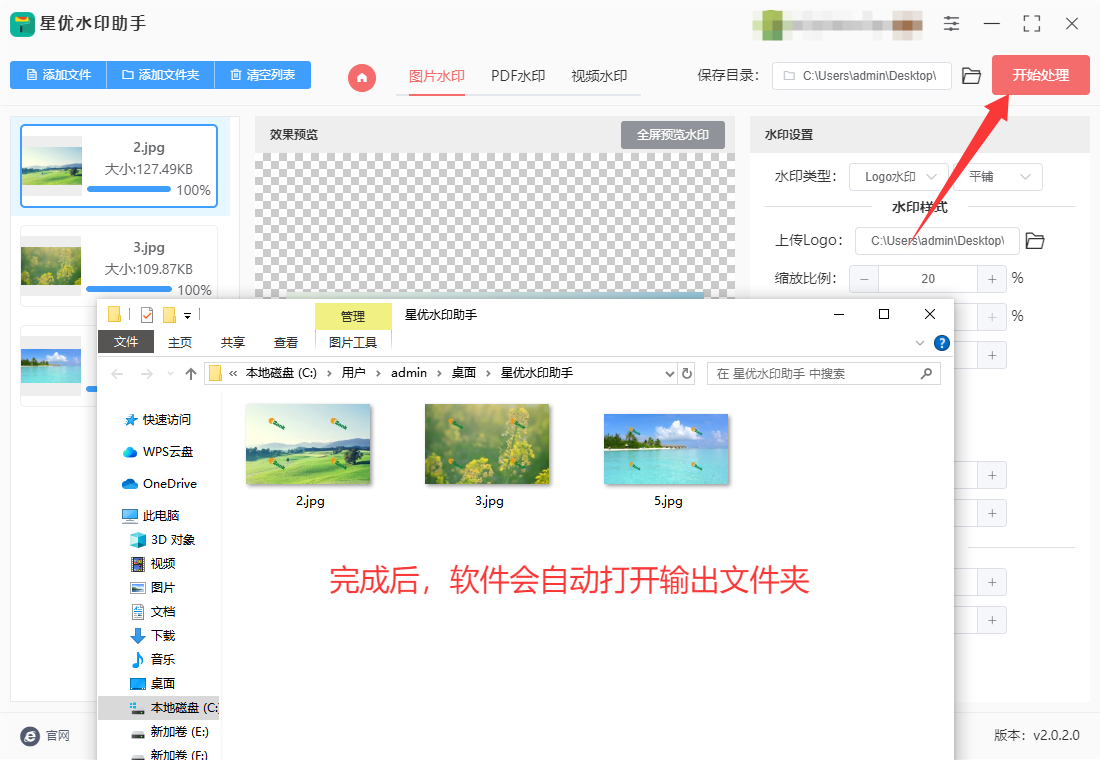
步骤6,从下面这张配图可以看出,本次我们成功在图片上添加了logo水印,而且水印效果非常不错,证明这个方法是有效的。

图片加水印方法二:使用“星优图片处理大师”软件
星优图片处理大师是一款功能强大且操作简便的图片处理工具。它支持多种图片格式之间的相互转换,满足用户在不同场景下的格式需求。除了格式转换,该软件还具备图片压缩、添加水印、裁剪、调整尺寸等实用功能。其界面设计简洁直观,用户无需复杂操作即可快速上手。星优图片处理大师还注重处理速度和效果,能在保证质量的前提下高效完成图片处理任务,是摄影爱好者、设计师以及日常办公人员的得力助手。使用星优图片处理大师给图片添加水印的详细步骤如下:
一、下载与安装软件
访问官网:在浏览器中搜索“星优图片处理大师”,找到官方网站。
下载软件:在官方网站上下载最新版本的安装包。
安装软件:按照提示完成软件的安装,并双击桌面上的软件图标启动程序。
选择功能:在软件的主界面中,找到并点击左侧的“添加水印”功能按钮。

二、添加图片
添加文件:点击界面上方的“添加文件”按钮,在弹出的文件选择框中选择需要添加水印的图片。也可以将图片直接拖拽到软件界面上。如果需要为多张图片添加相同的水印,可以点击“添加文件夹”按钮,选择包含图片的文件夹进行批量导入。
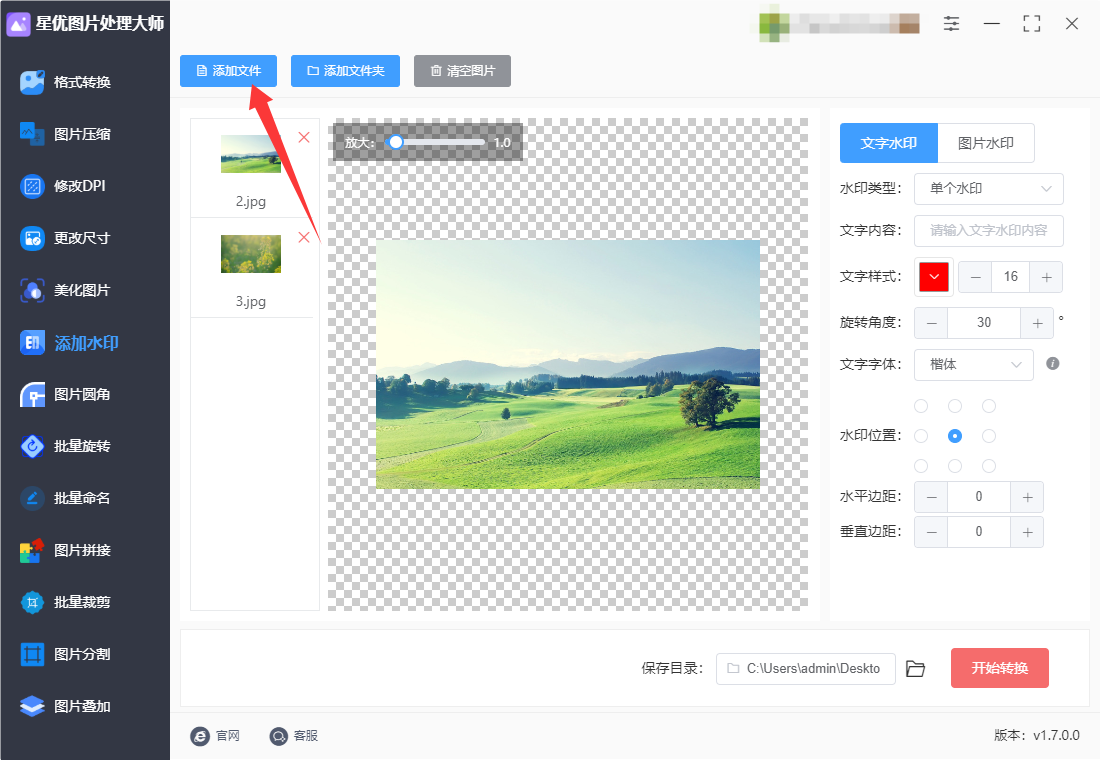
三、设置水印
选择水印类型:在软件右侧的设置框中,点击“水印类型”选项,选择需要的水印类型,可以是“文字水印”或“图片水印”。
文字水印:在“文字内容”处输入准备好的水印文字。在“文字样式”处,可以设置水印的文字字体、颜色和字号大小。
图片水印:点击“文件夹”图标,在弹出的文件选择框中选择要添加为水印的图片,然后点击“打开”。可以调整水印图片的透明度以及缩放比例,以适应图片的大小和风格。
调整水印参数:设置水印的透明度、缩放比例、位置、边距等参数。如果选择的是一个水印,可以在水印位置选项处选择水印在图片中的位置;如果是多个水印,则无法设置具体位置,但可以通过调整水印密度来控制水印的分布。对于图片水印,还可以调整其旋转角度,以达到更好的视觉效果。
预览水印效果:每进行一个设置,软件都会保存一次图片。可以直接点击图片查看水印的效果,确保水印的样式和位置符合预期。
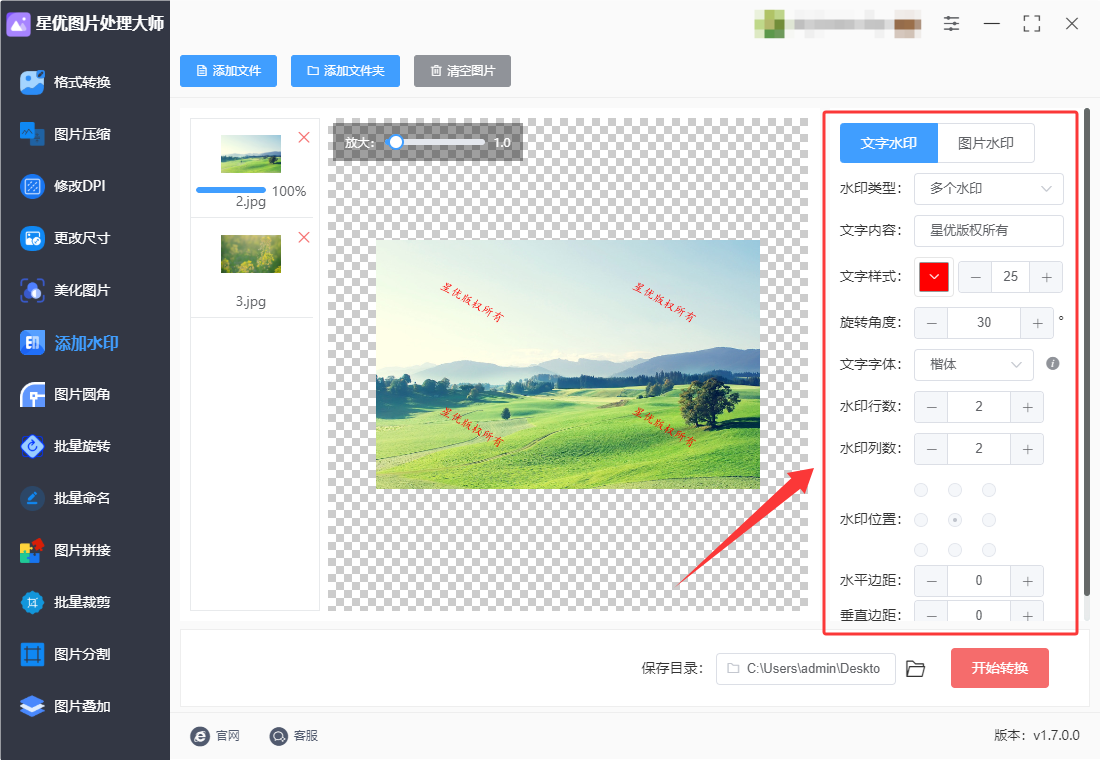
四、设置保存目录
点击页面上方的“文件夹”图标,可以查看保存位置。如果需要更改图片的保存位置,点击“...”图标,在弹出的文件夹页面中选择目标文件夹,然后点击“选择文件夹”选项。
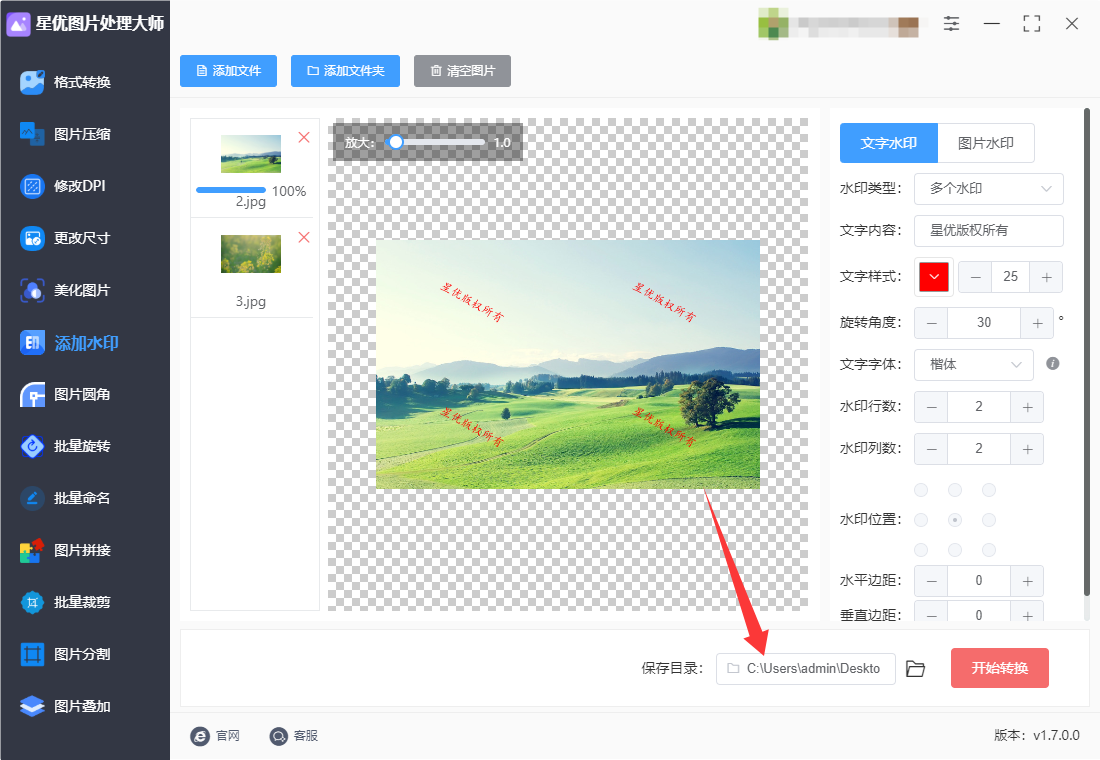
五、开始转换
确认所有设置都完成之后,点击页面上的“开始转换”或“执行添加”按钮,软件便开始给图片添加水印。水印添加完成后,软件会自动打开输出文件夹。
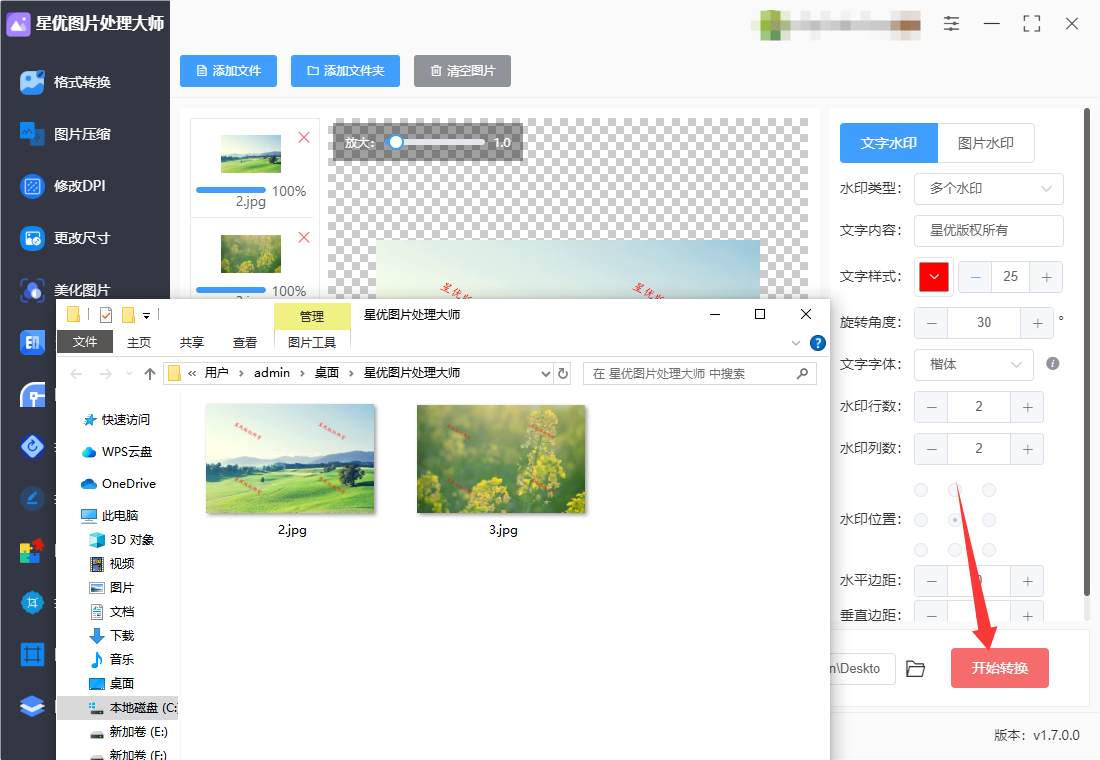
六、查看输出图片
打开文件夹中的图片,即可看到成功添加的水印效果。

图片加水印方法三:使用“优速水印工厂”软件
优速水印工厂是一款高效实用的水印添加工具,专为需要批量处理图片水印的用户设计。它支持文字水印和图片水印,用户可自定义水印的样式、大小、透明度及位置,满足个性化需求。软件界面简洁直观,操作便捷,即使是初学者也能快速上手。优速水印工厂支持批量处理,能大幅提升工作效率,是保护知识产权、强化品牌形象的得力助手。无论是个人用户还是专业团队,都能从中受益。使用优速水印工厂给图片添加水印的详细步骤如下:
一、准备工作
下载并安装软件:
访问优速水印工厂的官方网站,下载最新版本的安装包。
按照提示完成软件的安装。
打开软件:
双击桌面图标,启动优速水印工厂。
二、添加图片
选择功能:
在软件首页左侧,点击【图片水印】功能选项。
导入图片:
点击软件界面左上角的【添加文件】按钮,打开文件选择窗口。
选择需要添加水印的图片文件,点击“打开”按钮,将图片导入到软件中。
软件支持批量添加图片,可以一次性导入多张图片进行水印处理。
三、设置水印
选择水印类型:在软件右侧的设置区域,选择水印的类型。可以是文字水印或图片水印。
输入水印内容:如果选择文字水印:
在下方的文本框中输入水印文字。
设置字体、颜色、大小、透明度、倾斜角度等参数。
如果选择图片水印:点击“上传水印logo”或类似的按钮。
选择并导入要作为水印的图片文件。
调整水印图片的透明度、缩放比例等参数。
设置水印位置:可以通过拖动水印预览图来调整水印在图片上的具体位置。
预览水印效果:在设置水印的过程中,可以实时预览水印效果。
点击预览图可以放大查看,以便更精确地调整水印设置。
四、添加水印并保存
启动添加程序:确认水印设置无误后,点击软件右上角的【开始转换】按钮。
等待处理完成:软件将开始为图片添加水印。这个过程可能需要一些时间,具体取决于图片的大小和水印的复杂度。
查看并保存图片:
水印添加完成后,软件会自动打开输出文件夹。
在输出文件夹中,找到已经添加好水印的图片文件。
打开图片文件,检查水印效果是否满意。如果满意,就可以保存并使用这些图片了。
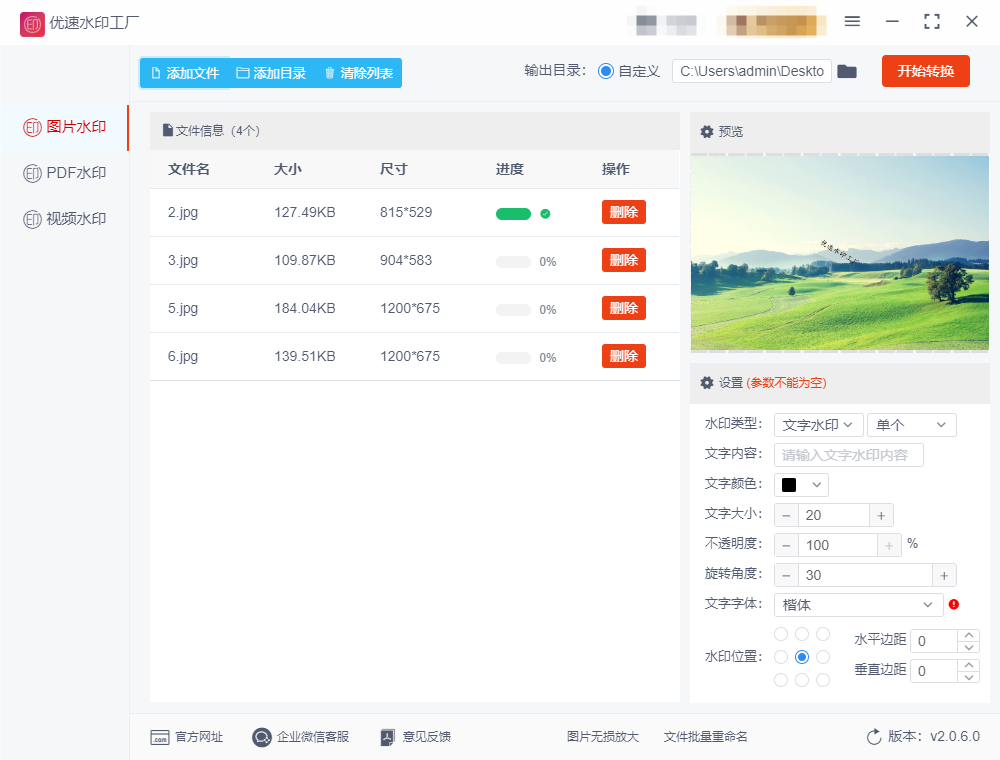
图片加水印方法四:使用Convo工具
Convo是一款简单易用的在线设计工具,适合没有设计经验的用户。它提供了丰富的模板,涵盖海报、社交媒体图片、演示文稿等多种场景,用户只需拖拽元素即可快速完成设计。Convo 内置大量免费图片、字体和图标,同时也支持上传自定义素材。其协作功能允许多人在同一项目上实时编辑,非常适合团队使用。Convo 有免费版和付费版(Convo Pro),付费版提供更多高级功能和素材。无论是个人创作、企业宣传还是教育用途,Convo 都能满足多样化的设计需求,让设计变得轻松高效。在Convo中给图片添加水印的详细步骤如下:
1. 登录Convo账户
打开浏览器,访问 Convo官网。登录或注册账户。
2. 创建或打开设计
新建设计:点击“创建设计”,选择尺寸或自定义尺寸。
打开现有设计:在“所有设计”中找到并点击要编辑的设计。
3. 上传水印图片
如果水印是图片:
点击左侧“上传”选项卡。
选择“上传媒体”,上传水印图片。
上传后,图片会出现在“上传”区域。
4. 添加水印到设计
从“上传”区域拖拽水印图片到设计中。
调整水印大小和位置。
5. 调整水印透明度
点击水印图片,选择顶部工具栏的“透明度”工具(水滴图标)。
滑动调整透明度,使水印不影响主要内容。
6. 复制水印(可选)
如需多个水印,复制并粘贴水印图片,调整位置。
7. 保存设计
点击右上角“下载”按钮。
选择文件格式(如PNG或JPG),点击“下载”保存到电脑。
8. 使用文本水印(可选)
如果水印是文字:
点击左侧“文本”选项卡,选择“添加标题”或“添加小文本”。
输入水印文字,调整字体、大小、颜色。
调整文字透明度,放置到合适位置。
9. 保存并导出
完成调整后,点击“下载”保存设计。
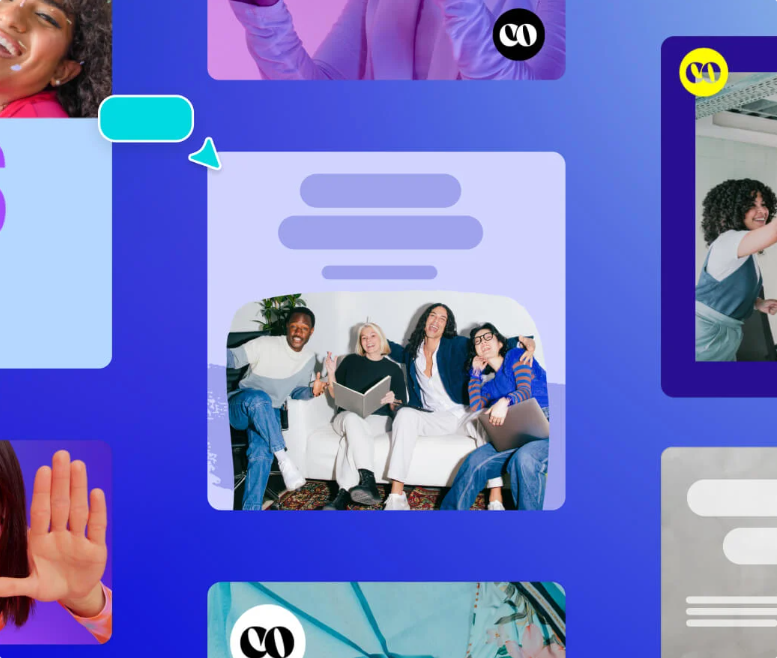
图片加水印方法五:使用RatchPhoto软件
RatchPhoto是一款功能强大的批量图片处理软件,专为需要高效处理大量图片的用户设计。它支持多种图片编辑功能,包括添加水印、调整尺寸、裁剪、旋转、滤镜应用等,特别适合摄影师、设计师和市场营销人员使用。软件界面简洁直观,操作简单,即使是初学者也能快速上手。RatchPhoto 的最大亮点在于其批量处理能力,用户可以一次性对数百张图片进行相同操作,显著提升工作效率。此外,它还支持多种图片格式(如 JPEG、PNG、TIFF 等),并能自定义输出设置,满足不同场景需求。无论是添加版权水印、批量压缩图片,还是为社交媒体准备素材,RatchPhoto 都是一款实用且高效的工具。以下是使用RatchPhoto给图片添加水印的详细操作步骤,包括从软件安装到最终导出图片的完整流程。
步骤 1:下载并安装 RatchPhoto
下载适合你操作系统的版本(Windows 或 macOS)。安装软件,按照提示完成安装过程。
步骤 2:启动RatchPhoto并导入图片
打开RatchPhoto软件。
点击主界面中的 “添加照片” 按钮,选择需要加水印的图片。
你可以通过 “添加文件夹” 批量导入整个文件夹的图片。
也可以通过拖放的方式将图片直接拖入软件界面。
导入后,图片会显示在软件的主界面中。
步骤 3:添加水印
① 在软件右侧的功能面板中,找到 “添加水印” 选项,并点击它。
② 在弹出的水印设置窗口中,选择水印类型:
文字水印:输入你想要添加的文字内容(如公司名称、版权信息等)。
图片水印:上传一张图片作为水印(如公司 Logo)。
③ 设置水印样式:
字体:选择字体、字号、颜色(仅适用于文字水印)。
透明度:调整水印的透明度,使其不影响图片主体。
旋转角度:根据需要旋转水印。
④ 设置水印位置:
选择水印在图片中的位置(如左上角、右下角、居中)。也可以通过手动拖动水印预览图中的水印,调整其具体位置。
⑤ 设置水印大小:
调整水印的宽度和高度,使其适合图片比例。确认设置后,点击 “确定” 保存水印配置。
步骤 4:批量处理图片
① 在软件主界面中,确认所有需要加水印的图片都已导入。
② 点击右下角的 “下一步” 按钮,进入输出设置界面。
③ 在输出设置中,选择以下选项:
输出格式:选择图片的保存格式(如 JPEG、PNG 等)。
输出质量:调整图片的质量(适用于 JPEG 格式)。
输出文件夹:选择保存处理后图片的文件夹。
④ 确认设置后,点击 “开始” 按钮,软件会自动为所有图片添加水印。
步骤 5:查看和保存结果
处理完成后,软件会显示处理结果的摘要信息。
点击 “打开输出文件夹”,查看已加水印的图片。
检查水印效果,确保符合预期。
注意事项
① 批量处理:RatchPhoto 支持同时处理多张图片,确保所有图片的水印设置一致。
② 水印模板:如果需要频繁使用相同的水印样式,可以保存水印模板,方便下次直接调用。
③ 图片格式:如果需要透明背景的水印,建议使用 PNG 格式的图片作为水印。
通过以上步骤,你可以轻松使用RatchPhoto为图片添加水印。这款软件操作简单,功能强大,特别适合需要批量处理图片的用户!
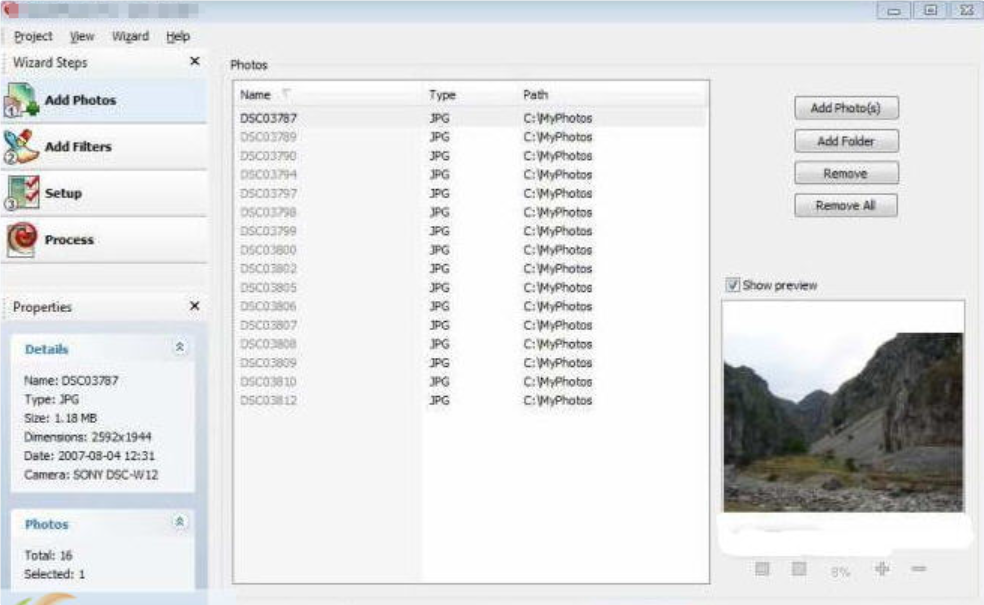
图片加水印方法六:使用大鸟水印助手
大鸟水印助手是一款便捷高效的图片水印处理工具,专为满足用户多样化的水印需求而设计。它支持批量添加和去除图片水印,操作简便,即使是初学者也能快速上手。软件内置丰富的水印模板,用户可自定义文字水印的字体、颜色、大小及位置,或选择图片水印进行个性化设置。大鸟水印助手还具备智能识别功能,能自动适配图片尺寸,确保水印效果自然和谐。无论是保护图片版权,还是提升图片美观度,大鸟水印助手都是您的得力助手。使用大鸟水印助手给图片添加水印的详细操作步骤如下:
① 启动软件:
打开大鸟水印助手软件,进入主界面,软件使用前请将其下载到电脑上并安装好。
② 选择功能:
在主页中找到并点击“图片加水印”选项,进入图片加水印功能界面。
③ 添加图片:
点击“添加图片”按钮,在弹出的文件选择框中选择需要添加水印的图片。也可以将图片直接拖拽到软件界面上。
④ 选择水印类型:
在软件右侧的水印编辑区域,选择“文字水印”或“图片水印”。
⑤ 设置水印内容:
文字水印:在文本框中输入水印文字内容,然后设置字体、大小、颜色、透明度等参数。
图片水印:点击“上传图片”或类似按钮,选择想要作为水印的图片,并调整其大小、透明度和位置。
⑥ 调整水印位置:
使用鼠标拖动水印到图片上的合适位置,确保水印不会遮挡图片的重要内容。
⑦ 预览与保存:
检查水印效果是否满意。如果满意,点击“立即保存”或“保存”按钮,选择保存路径和文件格式,导出加水印后的图片。
大鸟水印助手还支持批量处理功能,用户可以一次性为多张图片添加相同的水印,大大提高了工作效率。此外,该软件还提供了多种水印样式和自定义设置选项,满足用户个性化的需求。
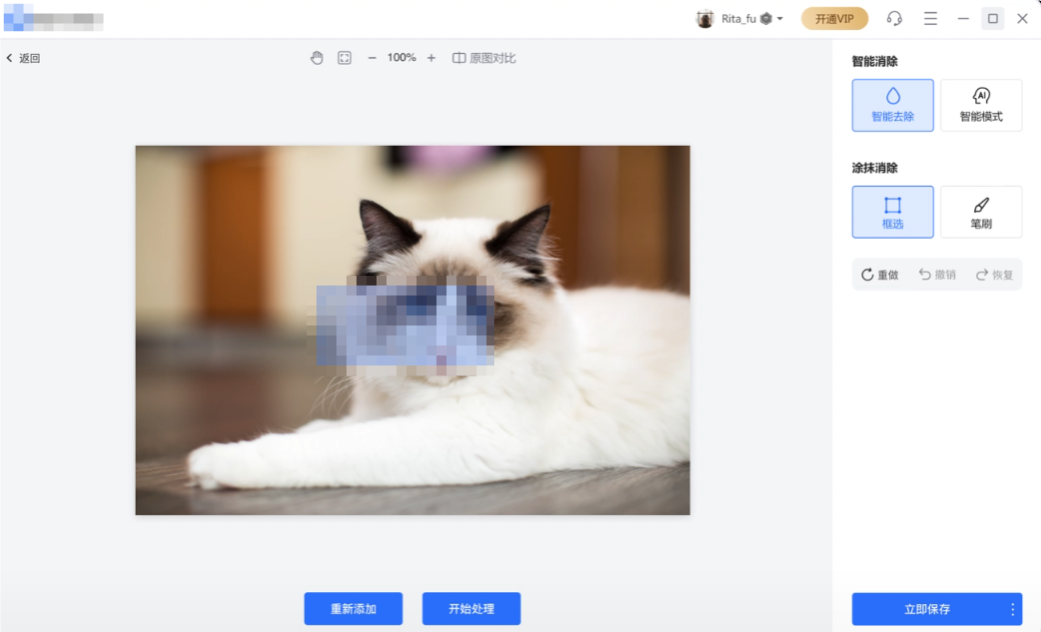
添加水印体现了职场人的专业素养。在商务往来中,带有水印的图片既能展现严谨的工作态度,又能传达对知识产权的尊重。这种细节处理往往能给客户留下良好印象,提升合作的成功率。此外,水印技巧的掌握还能提高工作效率。熟练运用相关软件,可以快速批量处理图片,满足紧急需求。这种能力在应对突发事件或紧急任务时尤为重要,能够展现个人的应变能力和专业水准。随着远程办公的普及,图片加水印的重要性更加凸显。在虚拟工作环境中,图片成为重要的沟通媒介。添加适当的水印,既能保护信息安全,又能维持专业形象。总之,图片加水印已超越简单的技术操作,成为现代职场人必备的综合能力。它不仅关乎个人技能,更涉及法律意识、品牌观念和专业素养。在数字化浪潮中,掌握这项技能将为职场发展增添重要砝码。今天关于“图片上怎么加水印?”的解决办法就全部介绍完毕了,感谢大家的支持,相信大家已经学会了,记得点赞支持一下哦。